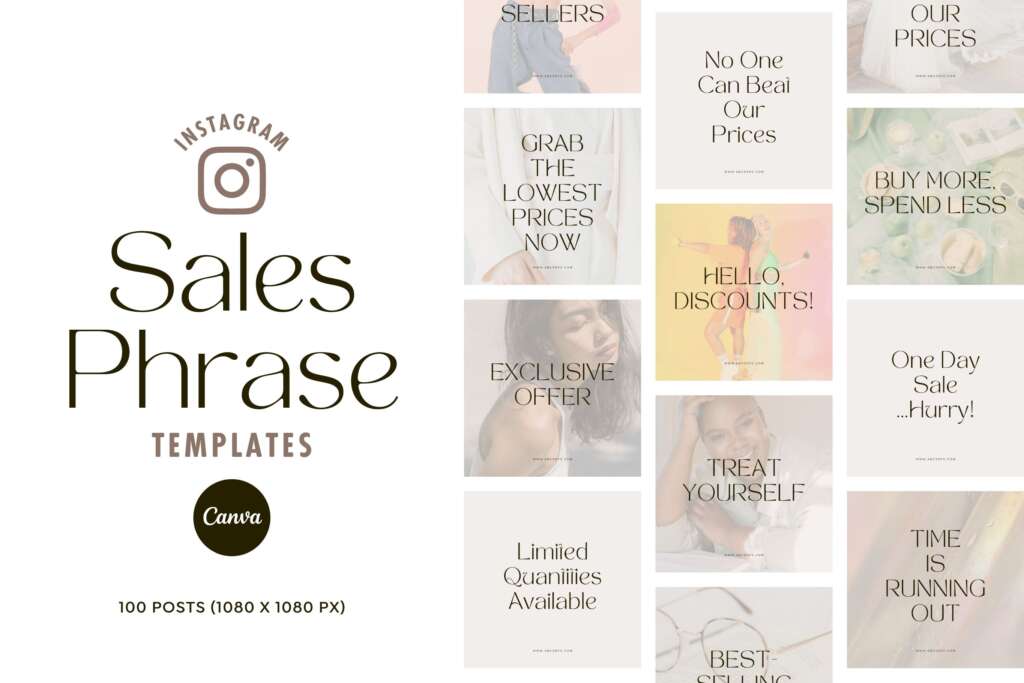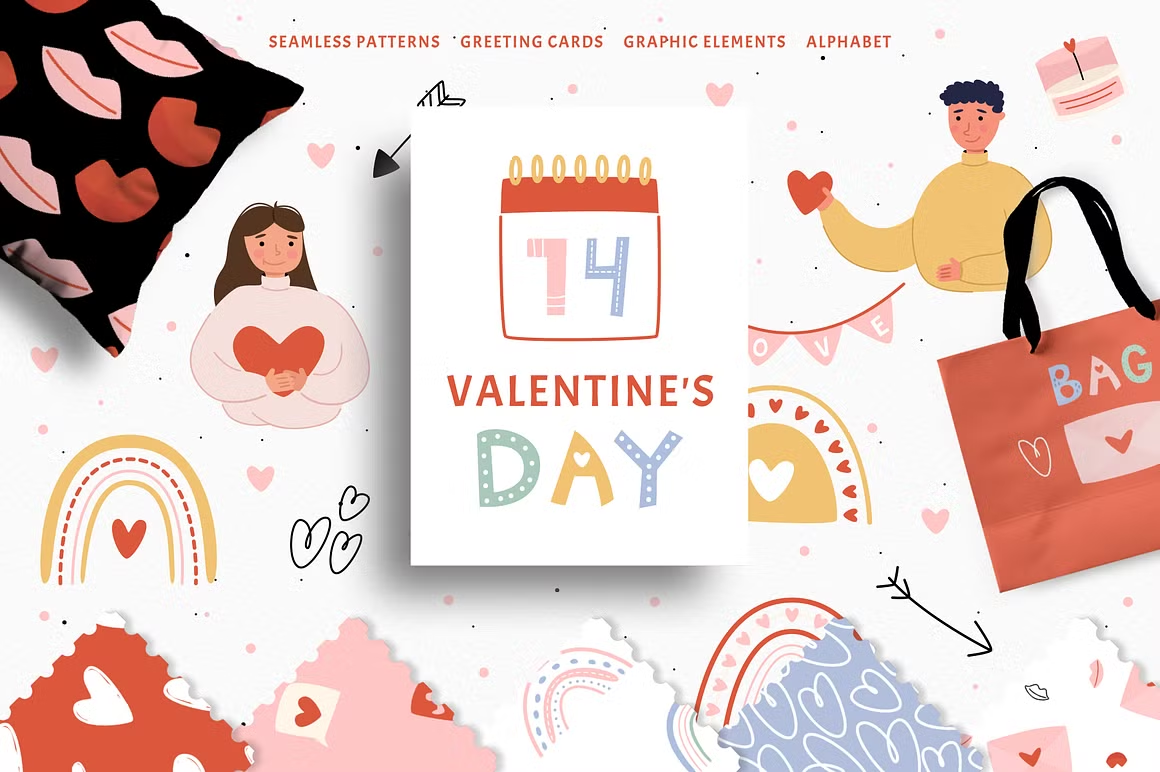ピンタレストの動画ピンって何がすごいの?いま知っておきたい基本情報まとめ【動画ピンだけの機能も紹介】

ついにピンタレストで日本語の動画投稿が可能になりました。
この記事では現時点でわかっている動画ピンの詳細と、英語で動画ピンを保存していて気づいたことなどをまとめて紹介したいと思います。
では、早速みていきましょう。
ピンタレストの動画ピンって何がすごいの?基本情報まとめ
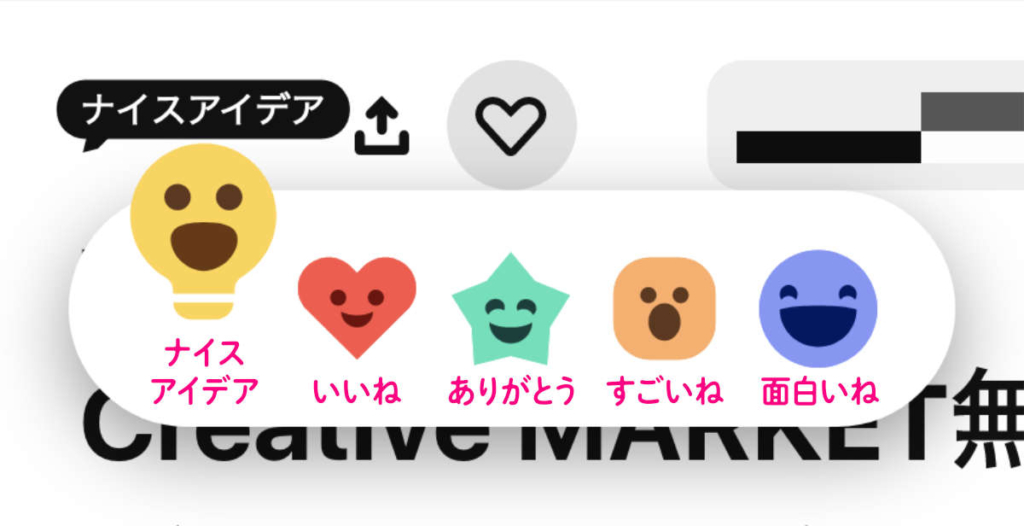
動画ピンは現在、ビジネスアカウントのみ投稿できます。
▼ピンタレストニュースルームの記事もあわせて読んでみてください。
▼インスタグラムのようにスワイプして次の画像が見られる「ギャラリーピン」については、こちらの記事をお読みください。
[OsusumeLink id="7761"]動画ピンのパソコン・スマホ・タブレットでの表示・再生方法

動画ピンの表示・再生方法について簡単にまとめてみました。
▼スマホ
- フィードに動画ピンが表示されても、自動的に再生は始まらない(設定画面で自動再生オン・オフが選択可)
- 詳細ページで動画の再生が終わると、自分が作ったほかの動画ピンが次のオススメ動画として表示される
- 横長の動画ピンは端がカットされた正方形でフィードに表示される
▼パソコン
- フィードに動画ピンが表示されると、自動的に再生開始
- 複数の動画ピンが同じ画面に2点以上表示された時は、最新(いちばん上かつ左)の動画のみ、音声なしで再生
- 動画の音声はピンの詳細ページで聞ける
- プロモーション動画はプロモーションではない他の動画ピンが同じ画面に並んでいても、自動再生される
- フィード上の動画はループ再生される
- プロモーション動画はループ再生されない
- 詳細ページに移動すると動画が自動再生される(音も再生)
▼タブレット
- フィードに動画ピンが表示されると、自動的に再生開始(設定画面で自動再生オン・オフが選択可)
- プロモーション動画とプロモーションではない他の動画ピンが同じ画面に並んでいる時は、プロモーション動画が再生される
- 横長の動画ピンは端がカットされた正方形でフィードに表示される
- そのほかはパソコンでの動作とほぼ同じ
動画ピンのすごいところ
▼わたしが動画ピンの「ここがすごい!」と思ったところを挙げてみます。
- ピンの詳細ページ下に表示される関連ピンがほぼ自分の動画ピンになる
- 通常のピンより短時間でより多くのインプレッションを得られる
- 詳細ページで動画再生終了後、自分のピンが次のオススメとして紹介される(スマホ&タブレットのみ)
動画ピンの詳細ページ下では、プロモーションをのぞいてすべて自分が作ったピンが上位に表示されます。動画ピンのインプレッションが通常のピンより高くなりやすいのは、これが理由のひとつだと思います。
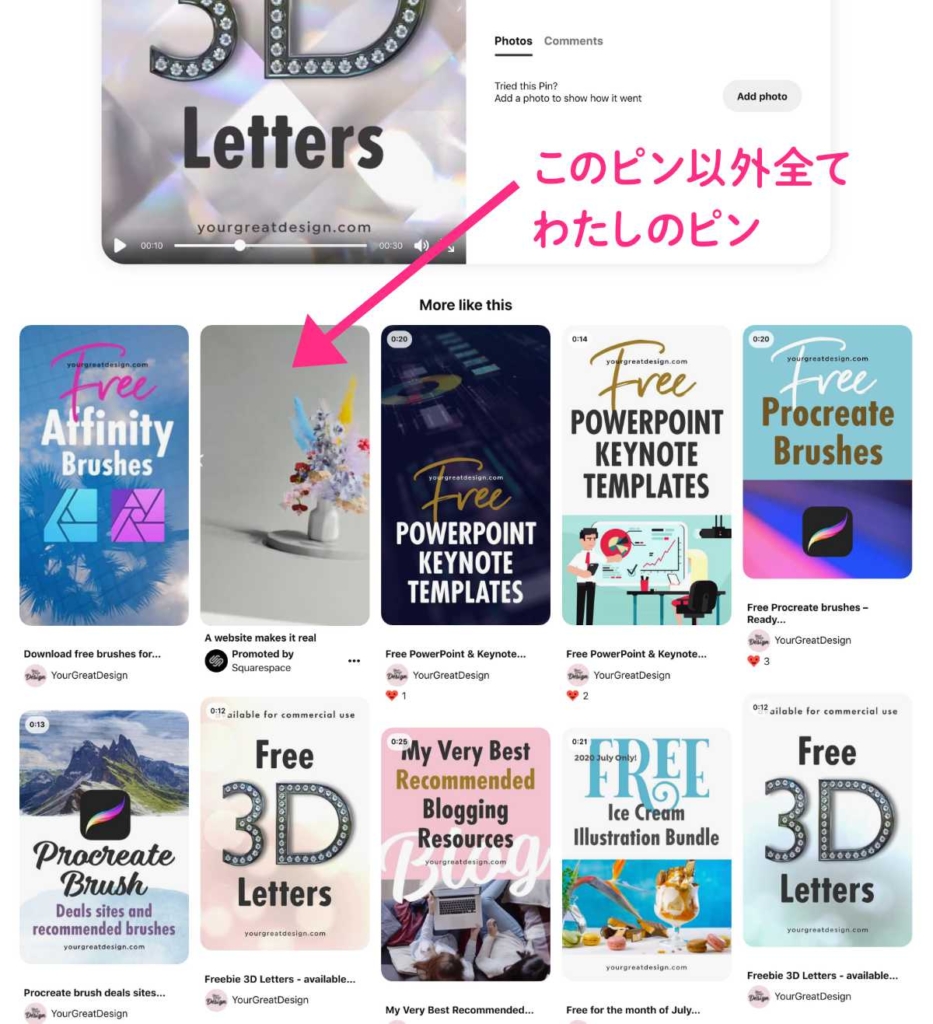
動画ピンが少ない今だけなのかはわかりませんが、複数の関連ピンをまとめて保存やクリックしてもらいやすくなるでしょう。
動画ピンのつくり方
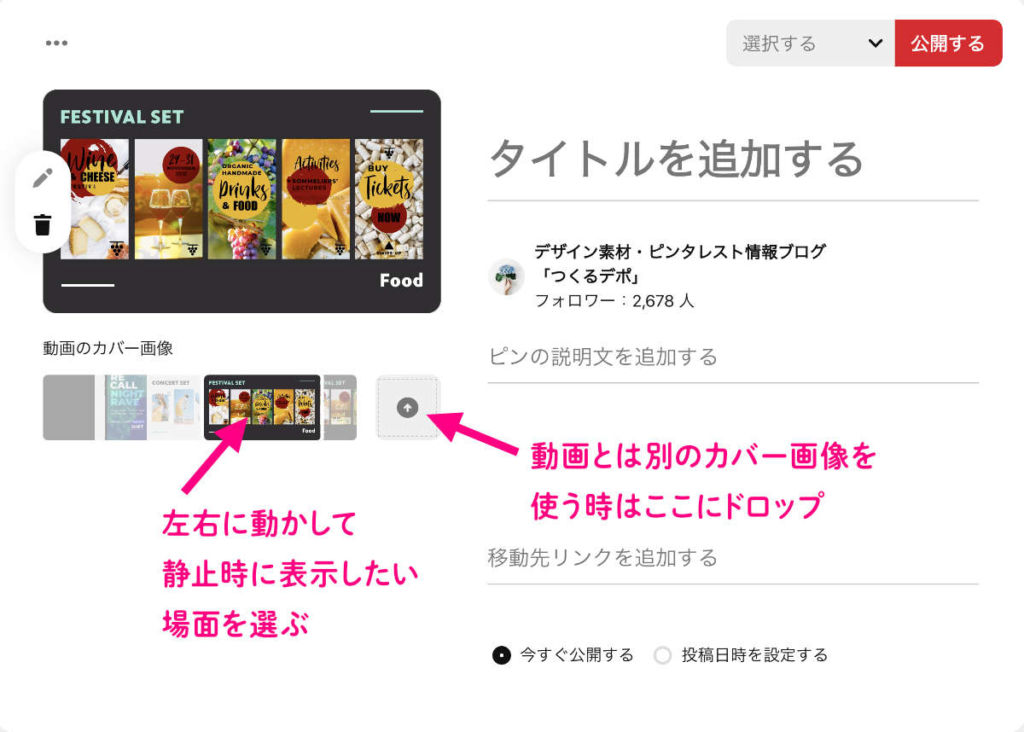
ピンタレストのアプリまたはサイトで、静止画ピンとほとんど同じ方法で動画ピンが作れます。
・ファイルタイプは .mp4、mov、m4v に対応。
・エンコーディングは H.264 と H.265 に対応。
・ファイルサイズは最大で 2 GB まで。
・動画の長さは最低でも 4 秒以上、最大で 15 分まで。
・幅と高さのアスペクト比は 1:2 以下、1.91:1 以上である必要があります。推奨されるアスペクト比は、正方形(1:1)またはタテ型(2:3、9:16)です。
Pinterest プロダクトに関する仕様
パソコンからのみ、動画とは別の画像をカバー画像としてアップロードできます(動画と同じ縦横比の画像のみ)。
同じ動画を複数ボードに投稿する時は、静止する時間をあえて少しずつずらすと、一本の動画でもまるで複数のカバー画像バリエーションがあるように見せることもできます。
動画ピン作りで大切なこと
- 動画が再生されない場合(静止画)も考えてカバー画像を設定しよう
- 音声が再生されなくても内容が理解できるピンをつくろう
- できれば横長より縦長ピンを作ろう
動画ピンを作る際は、動画の再生が始まらないケースを想定してカバー画像を作るのが大切です。動画内の静止画でもわかりやすい一場面、または静止画用のカバー画像を設定するといいと思います。
また必要な箇所に文字を入れたりして、音声が再生されなくても内容がわかる動画にしておくと、ユーザーに親切です。
そしてやはり横長より縦長ピンの方が圧倒的に目立ちます。動画ピンをせっかく作るなら、縦長ピンを作るのがおすすめです。
動画ピンだけはアスペクト比2:3またはインスタグラムのストーリーと同じアスペクト比9:16のタテ型の2種類が推奨サイズです(通常のピンはアスペクト比2:3のみ)。ストーリー用に作った動画をそのままピンタレストのピンにできますよ。

まとめ:早速ピンタレストで動画ピンを投稿してみよう
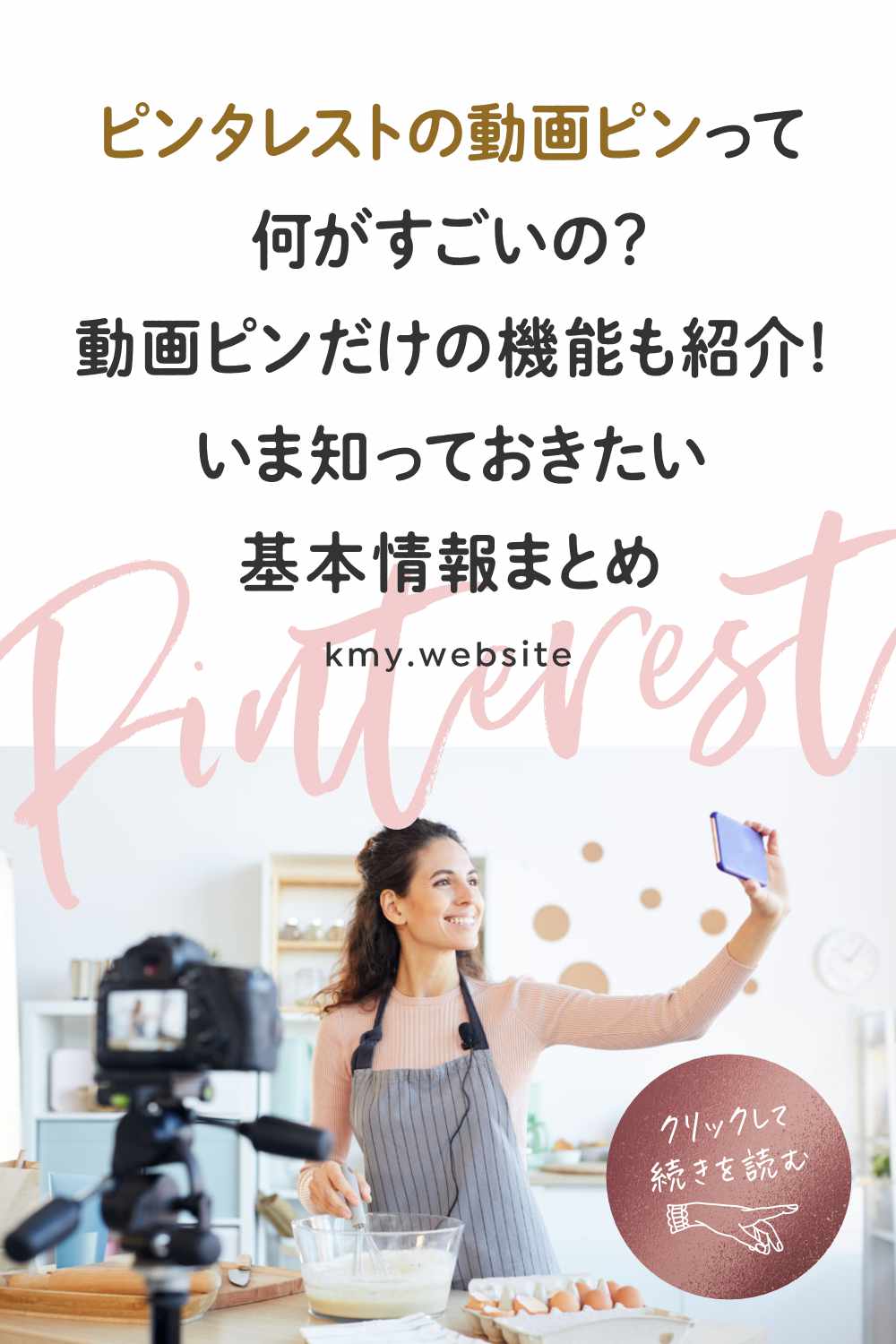
ピンタレストが動画に注力しているのは明らかです。
- 動画ピンのレポートは通常のピンよりかなり詳細
- 動画ピンが誰かにリピンされるとすぐに通知が届く(通常のピンはおよそ1時間ごとにまとめて通知)
動画ピンを作るのは時間がかかりますが、まだ動画ピンが少ないうちに積極的に投稿しておくと有利でしょう。
すでにインスタで動画を投稿している方は、ピンタレストにも投稿しておくといいと思います。正方形の動画は推奨サイズではありませんが、投稿はできます。
わたしも積極的に動画ピンを作っていきたいです。
▼こちらのPinrerest関連記事もぜひご覧ください。